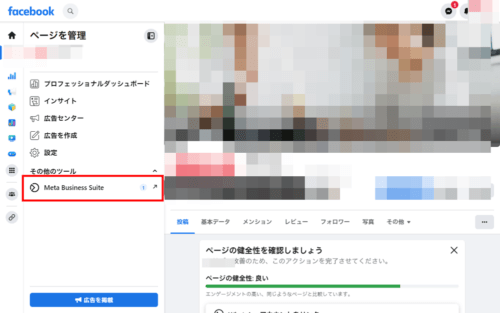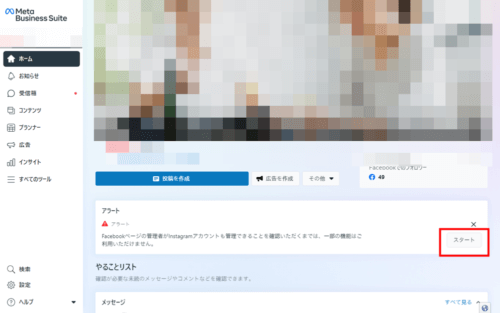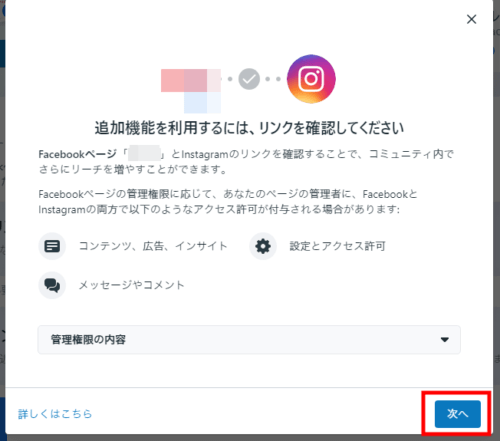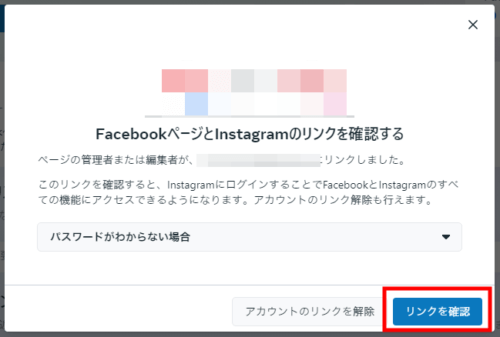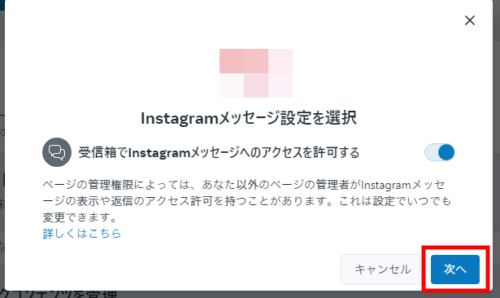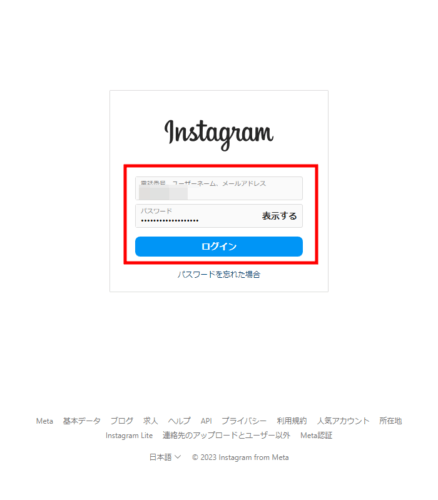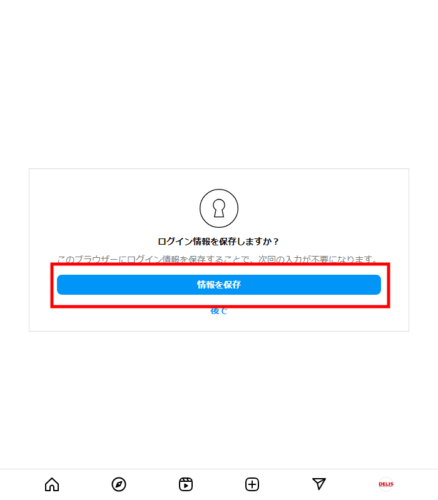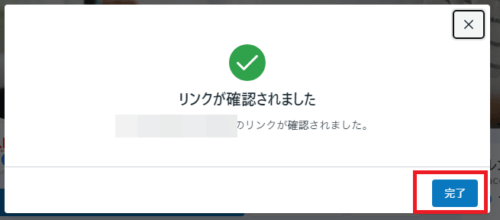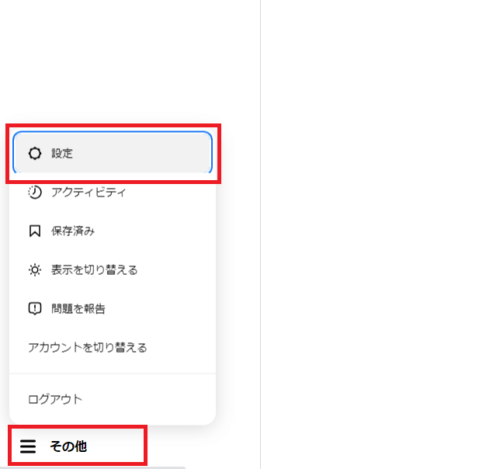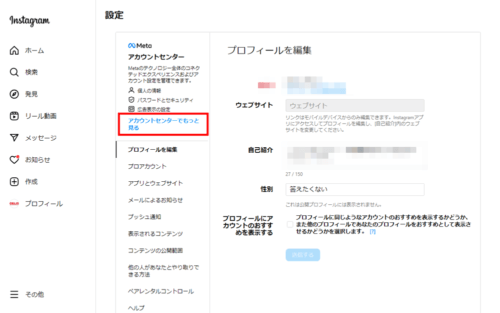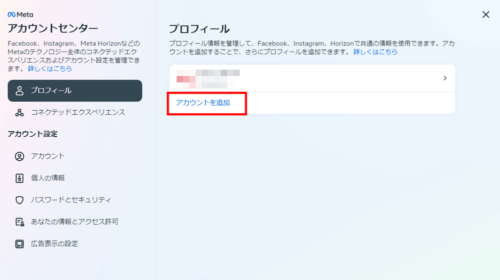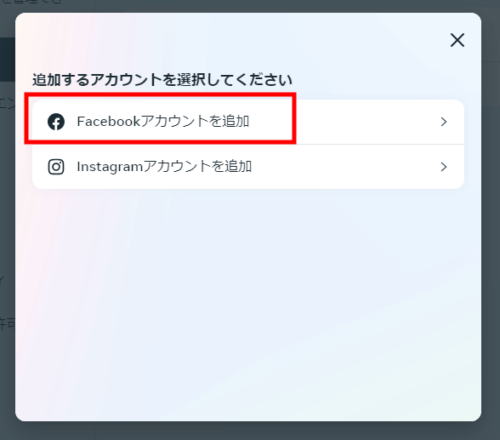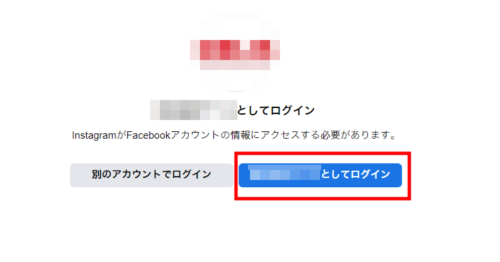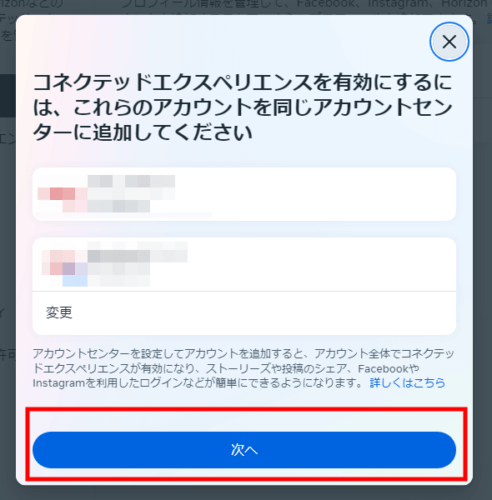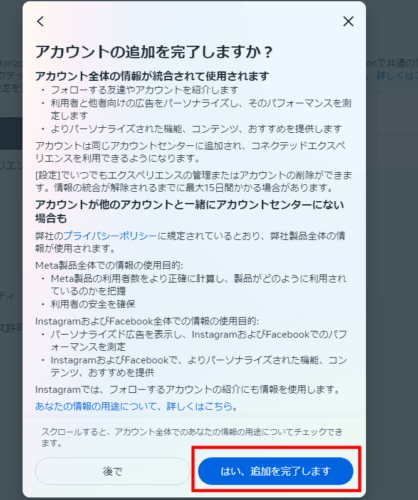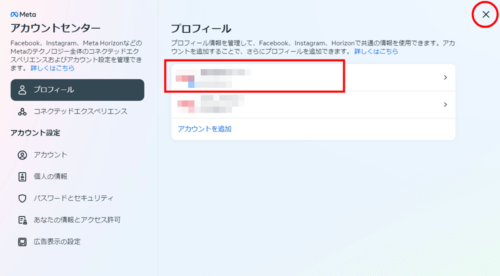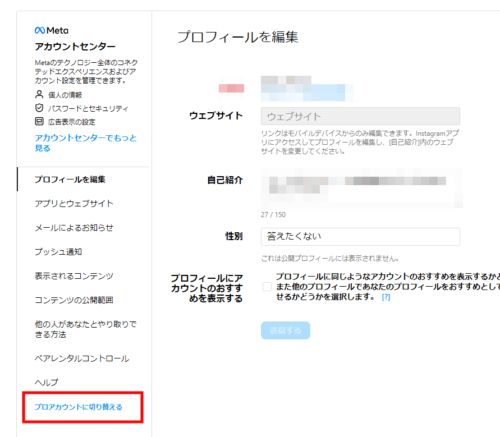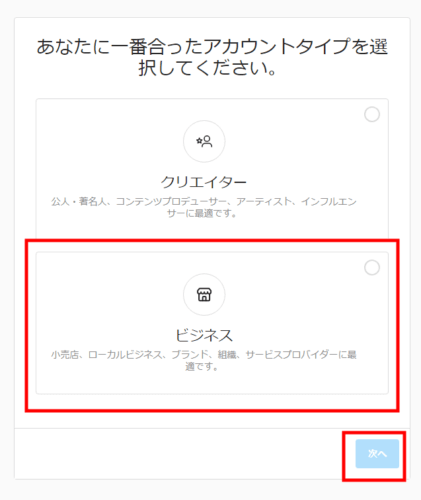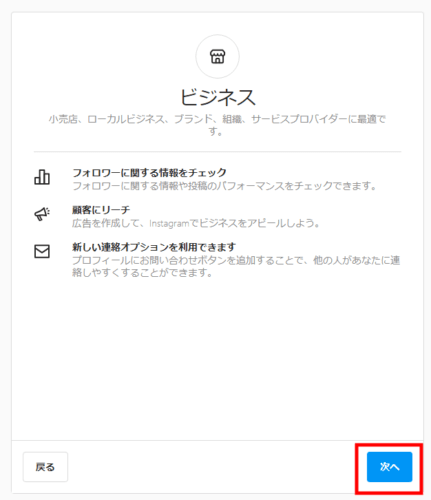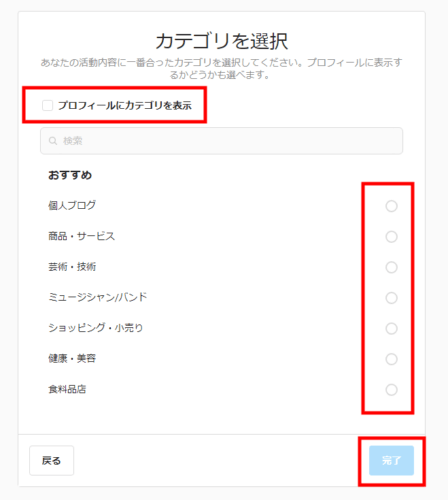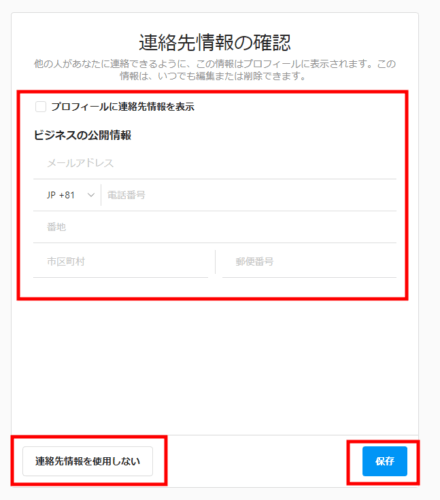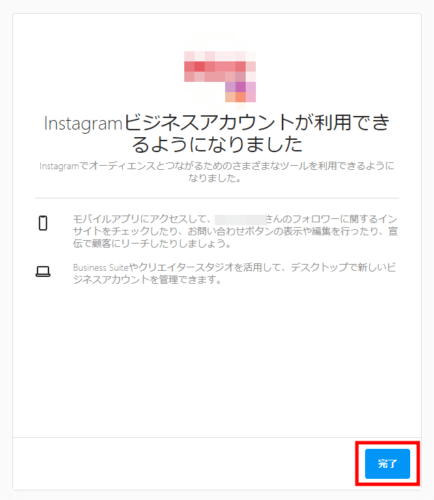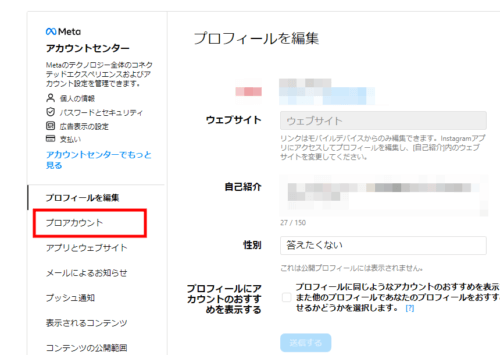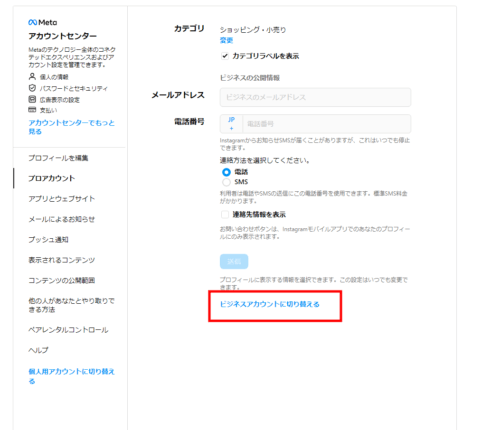※ページ内の画像はクリックして拡大することが出来ます。
カテゴリー: SNS設定
(ステップ2)InstagramをFacebookを連携する
※ページ内の画像はクリックして拡大することが出来ます。
1.先にブラウザで連携させるFacebookアカウントでFacebookにログインしておく
2.Instagramにブラウザでログイン後、左メニューの「その他」をクリックしてメニューを開き「設定」をクリック
3.「プロフィールを編集」のページの左メニューにある「アカウントセンターでもっと見る」をクリック
4.「プロフィールを追加」をクリック
5.「Facebookアカウントを追加」をクリック
6.「◯◯としてログイン」のボタンを押す
7.「次へ」を押す
8.「はい、追加を完了します」を押す
9.アカウントセンターのプロフィールにFacebookのアカウントが表示されれば、InstagramとFacebookの連携は完了です
(ステップ1)Instagramビジネスアカウントへの切り替え手順
※ページ内の画像はクリックして拡大することが出来ます。
Instagramのビジネスアカウントとは?
Instagramビジネスアカウントとは、通常のアカウントからビジネスでInstagramを活用する際に様々な機能が利用できるビジネス仕様のアカウントです。
ビジネスアカウントに切り替えることで以下の様な機能をご利用頂けます。
- インサイトを使用できる(分析)
- メールアドレス、電話番号、住所を表示してお客様を誘導できる
- 投稿カテゴリ(ファッション・美容・他等)
- DM返信テンプレート登録・使用できる
- DMをカテゴライズして保存できる
- Instagram広告に出稿できる
- 管理権限を利用して運営メンバーを追加できる
- Instagramショッピング機能を使って販売が出来る